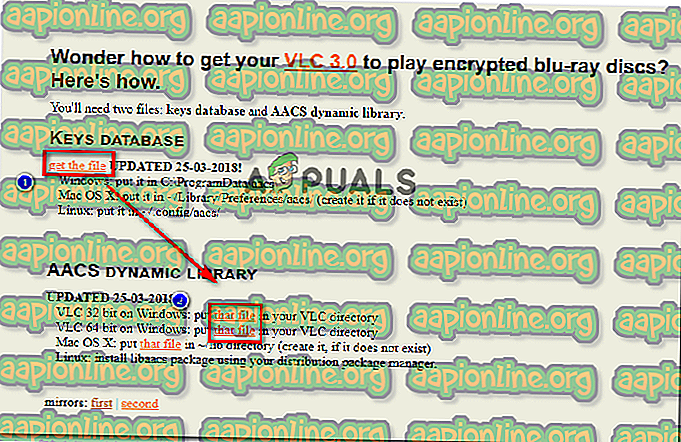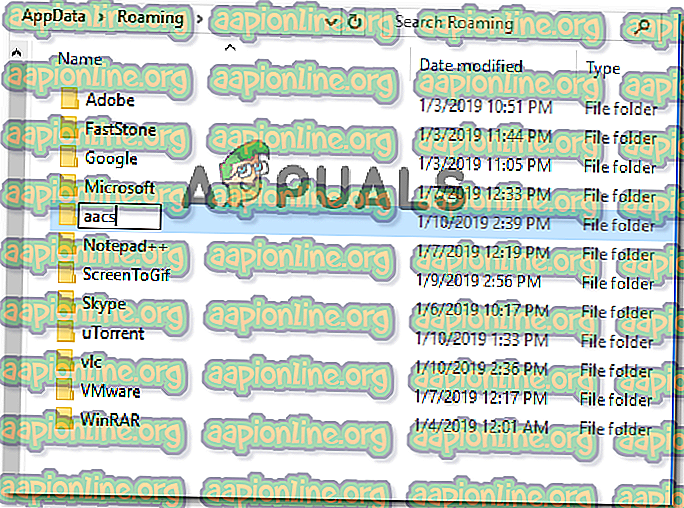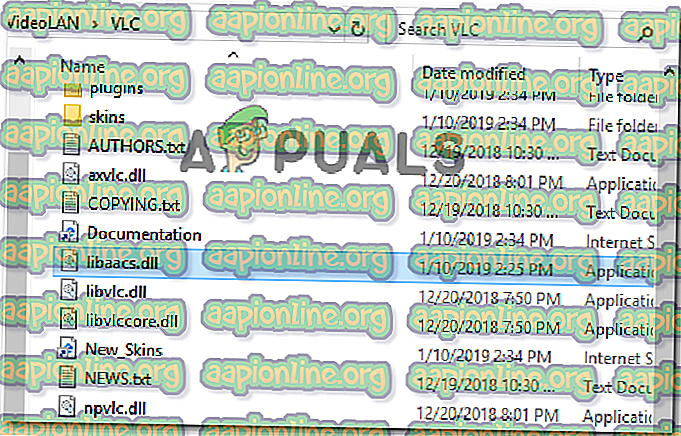Düzeltme: Bu Blu-ray Diskin AACS Kod Çözme için Bir Kütüphanesi Gerekiyor
Bazı Windows kullanıcıları, VLC ortam yürütücüsü aracılığıyla bir Blu-ray disk oynatmaya çalışırken “Bu Blu-Ray Disk AACS kod çözme için bir kütüphaneye ihtiyaç duyuyor” hatası alıyor. Sorunun, Windows 7, Windows 8 ve Windows 10'da gerçekleştiği bildirilen belirli bir Windows sürümüne özgü değil. Ayrıca, hata iletisinin birden fazla VLC yapısında göründüğü bildirildi.

'Bu Blu-ray Disk AACS kod çözme için bir kütüphaneye ihtiyaç duyuyor' hatasına neden oluyor?
Bu durumu, benzer durumdaki diğer kullanıcıların, hata mesajının çözümlenmesinde başarılı bir şekilde kullandıkları bazı yöntemlere bakarak araştırdık. Topladığımıza göre, bu belirli hata mesajını tetikleyecek birkaç ortak senaryo var:
- Blu-Ray disk AACS ve BD + teknolojileri ile korunmaktadır - Günümüzde, çoğu ticari Blu-Ray diskleri AACS ve BD + teknolojileri ile korunmaktadır. Bu nedenle, standart libbluray kütüphanesi bu diskleri oynatmak için yeterli değildir. Bu senaryoda, çözüm libaacs kütüphanesini kurmaktır .
- KeyDB.cfg dosyası eksik - Blue-Ray oynatma işleminin bu belirli hatalarla başarısız olmasının başka bir yaygın nedeni, KeyDB.cfg dosyası bilgisayarınızdan eksikse olabilir. Bu dosya, libaacs kütüphanesi tarafından gereklidir.
Bu hata mesajını çözmekte zorlanıyorsanız, bu makale, benzer bir durumda olan diğer kullanıcıların sorunu çözmek için başarıyla kullandıkları birkaç adım sağlayacaktır.
“Bu Blu-Ray Disc'in AACS kod çözme için bir kütüphaneye ihtiyacı var” hatası nasıl çözülür
Aynı “Bu Blu-Ray Diskinin AACS kod çözmesi için bir kütüphaneye ihtiyacı var” hatasıyla karşılaşan birkaç kullanıcı, AAC'ler için gerekli kütüphane dosyalarını ekleyerek VLC'nin Blu-ray disklerini oynatmasını başardı.
Prosedür çoğunlukla oldukça basittir. Mektuba aşağıda verilen talimatları uyguladığınız sürece sorunu düzeltmekte sorun yaşamazsınız. İşte yapmanız gerekenler:
Uyarı: Aşağıdaki prosedür, SSL sertifikası olmayan bir web sitesinden birkaç dosya indirmeyi içerir. Dosyaları taradığımız ve kötü amaçlı yazılım kanıtı bulamadığımız halde, bunları indirmek kendi sorumluluğunuzdadır. VLC oynatıcı, geliştiricileri tarafından imzalanmayan birçok çatallı sürümüne sahip açık kaynaklı bir oynatıcıdır.
- Bu bağlantıyı ziyaret edin ( burada ), Anahtar Veri Tabanı'na gidin ve KeyDB.cfg dosyasını indirmek için dosyayı al'a tıklayın . Ardından, AACS Dinamik kütüphane bölümüne gidin ve kullandığınız VLC sürümüyle ilişkili köprüyü tıklayın.
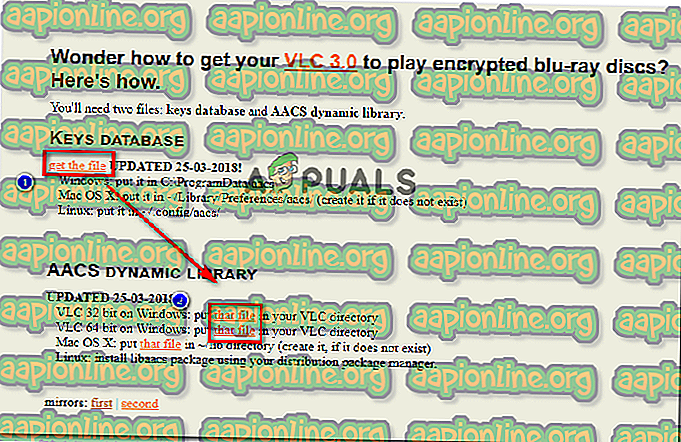
- KEYDB.cfg'yi panoya kopyalayın. Ardından, gezinmek için Dosya Gezgini'ni kullanın.
- Çalıştır iletişim kutusunu açmak için Windows tuşu + R tuşlarına basın. Ardından, “% APPDATA% \” yazın ve gizli Appdata klasörünü açmak için enter tuşuna basın.

- Açılan konumun içinde yeni bir klasör oluşturun ( Sağ> Yeni> Klasör ) seçeneğini tıklayın ve aacs olarak adlandırın .
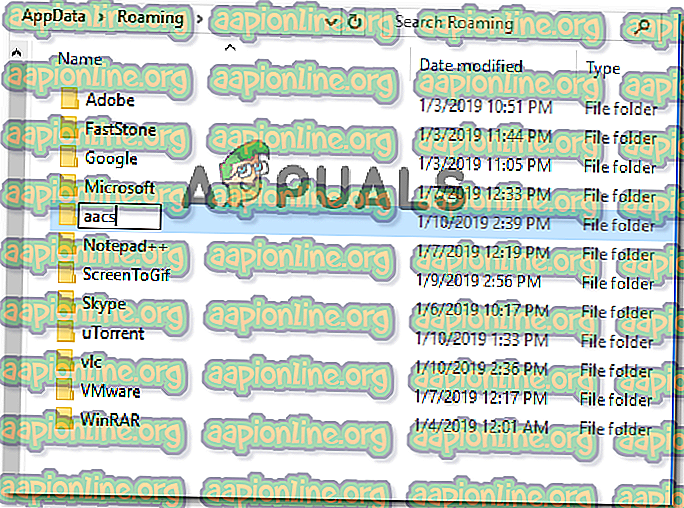
- Yeni oluşturulan aacs klasörünü açın ve daha önce 2. adımda kopyaladığınız KEYDB.cfg dosyasını yapıştırın.

- İndirme klasörünüze gidin ve libaacs.dll dosyasını panoya kopyalayın.
- VLC'nin kurulum konumuna gitmek ve oraya yapıştırmak için Dosya Gezgini'ni kullanın. Varsayılan konum: C: \ Program Files \ VideoLAN \ VLC (64 bit) veya C: \ Program Files (x86) \ VideoLAN \ VLC (32 bit).
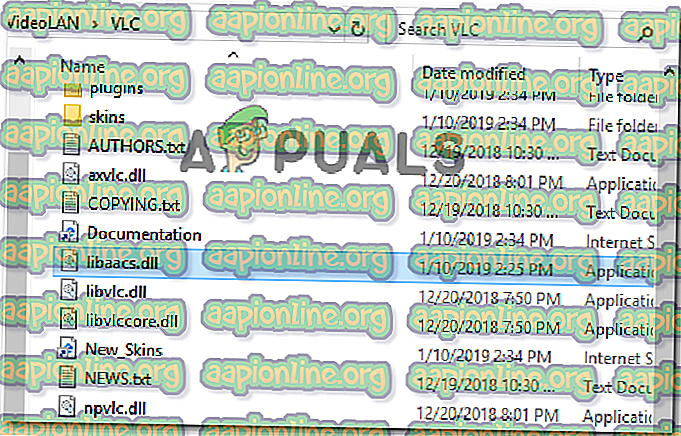
- VLC'yi açın ve “Bu Blu-Ray Disc'in AACS kod çözme için bir kütüphaneye ihtiyacı var” ile daha önce başarısız olan Blu-Ray diskini açın . Artık Blu-Ray videolarını normal şekilde izleyebilmelisiniz.